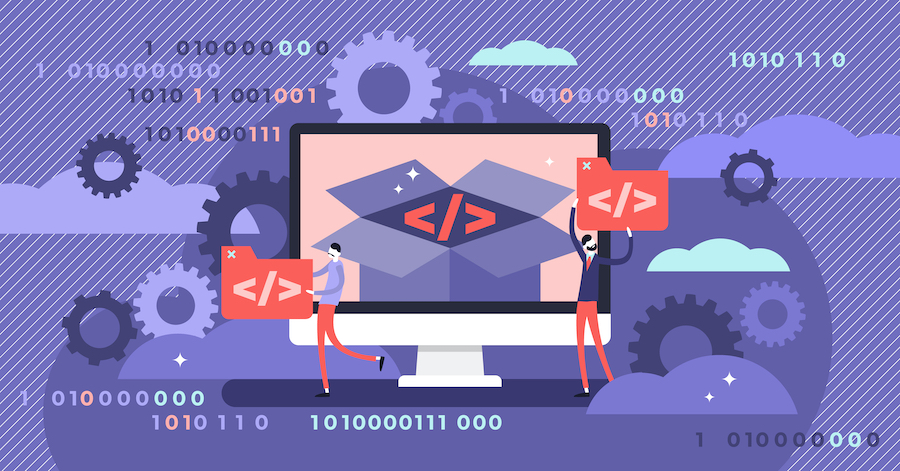もし、あなたがコードエディタでマクロを使うのが好きなら、4D v18 R5はあなたにグッドニュースです。
まず、マクロがどれだけ役に立つかを説明します。あなたは、アプリケーションでフォーマットやネーミングのルールを使用し、新しいフォームにそれを適用する必要があったことがありますか?あるいは、他の人が作成した既存のフォームで作業する必要があり、始める前にいつも全く同じチェックと分析を行う必要があるのかもしれません。4D v18 R5は、マクロを作成し、予測可能な反復タスクの時間を節約することができますので、このようなシナリオに遭遇したことがある方に最適です。
フォームマクロは何ができるのでしょうか?
フォームマクロでは、以下のことが可能です。
- 1つまたは複数のオブジェクトのプロパティを変更、削除、または追加する。
- 1つまたは複数のフォームオブジェクトとそれに関連するメソッドの追加または削除
- エディターでのフォームオブジェクトの選択と非選択
- モーダルダイアログを表示し、その場でパラメータを入力する
- フォームオブジェクトの理想的な位置を計算し、移動する
- フォームオブジェクトからCSSクラスを作成し、テンプレートとして使用する
- フォーム内の画像パスが有効であることを確認する
- CSSファイルをディスク上で検索する代わりに、CSSエディタで開くことができます。
- XLIFFの参照先がXLIFFファイル内で対応しているかどうかを確認する
- などなど…
フォームマクロを使うには?
フォームマクロは、コンテクストメニューから表示されます。ホストデータベースマクロが最初に表示され、次にコンポーネントマクロが表示されます。マクロを実行するには、メニュー項目をクリックするだけです。

マクロを書くには?
マクロは、プロジェクトの Sources フォルダの最初の階層にあるformMacros.jsonファイルで宣言されます。マクロは、ホストアプリケーションまたはプロジェクトコンポーネントの中に持つことができます。マクロのコードは、クラス:コンストラクタとonInvoke関数で構成されています。マクロのクラスは、アプリケーションの起動時にインスタンス化されます。開発者がフォームでマクロを呼び出すと、関数が呼び出されます。 onInvoke関数が呼び出されます。
すべてのパラメータの詳細については、マクロのドキュメントをお読みください。
自分でやってみる
GitHubにマクロのサンプルがいくつか公開されていますので、それらをコンポーネントとしてアプリケーションに組み込んでテストしてみましょう … また、あなたのマクロを私たちと共有してみませんか?